Tutorial Cara Instalasi dan Menggunakan Nano Text Editor Berbasis CLI (Command Line Interface)

Nano merupakan salah satu text editor berbasis CLI (Command Line Interface) yang cukup populer dikalangan penggunakan distro linux. Text editor ini sangat mudah digunakan dalam melakukan aktivitas pembuatan dan pengeditan sebuah file di linux. Saya sendiri paling sering menggunakan Nano untuk melakukan edit file config pada server. Text Editor Nano ini sangat saya sarankan digunakan untuk pemula yang baru belajar untuk melakukan edit file config pada linux terutama pada server. Pada Distro Linux tertentu Nano secara default sudah terinstall dan siap digunakan seperti Distro turunan Debian dan Ubuntu. Tetapi juga ada distro linux seperti Arch dan CentOS yang tidak menyediakan text editor ini secara default yang mengakibatkan kita harus melakukan instalasi nano text editor secara mandiri.
Install
Untuk Instalasi Nano Text Editor ini sangat lah berbeda - beda tergantung pada jenis distro linux yang digunakan.
Debian & Ubuntu
Arch Linux
CentOS
OpenSUSE
Penggunaan
Untuk mulai menggunakan Nano Text Editor cukup ketik perintah berikut pada terminal.
Berikut tampilan default dari Nano Text Editor.
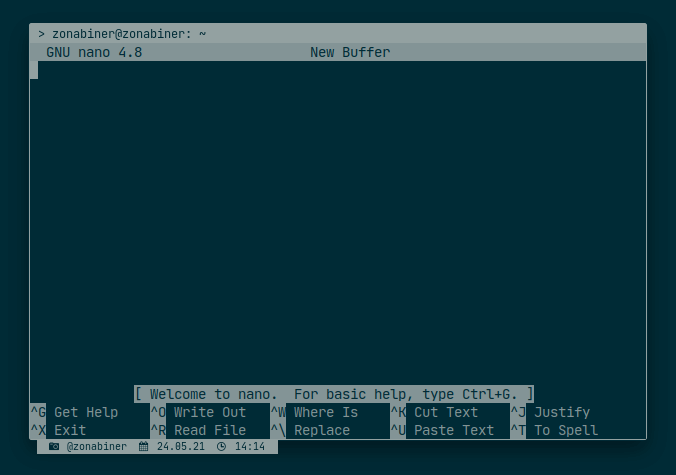
Cara Save & Exit
Sedikit demo dalam penggunaan Nano Text Editor untuk melakukan kegiatan edit dan simpan file. Singkatnya untuk melakukan save & exit cukup menggunakan ctrl + x lalu y untuk konfirmasi dan enter. Jika ingin melakukan cancel bisa menggunakan ctrl + c.
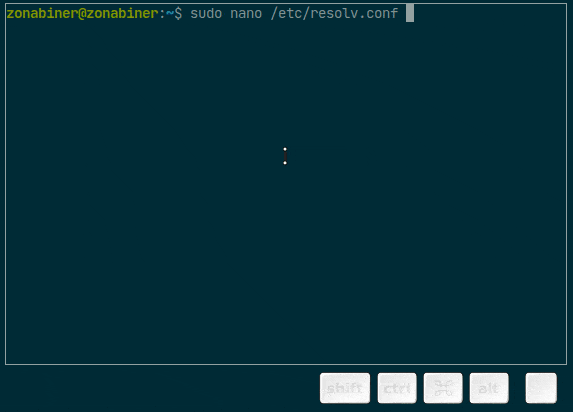
Fitur Pencarian
Fitur pencarian pada Nano Text Editor dapat dilakukan dengan menggunakan ctrl + w.
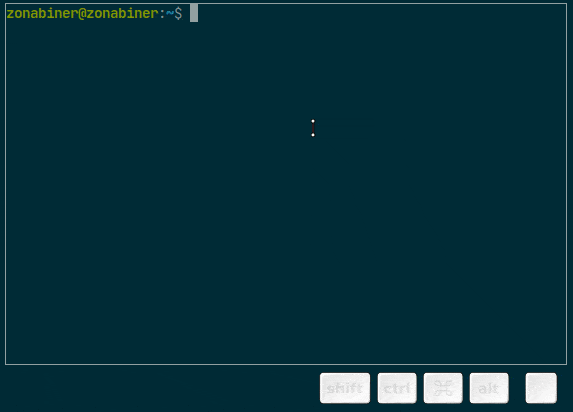
Fitur Find & Replace
Mencoba fitur Find & Replace Nano Text Editor. Untuk mulai menggunakan tekan ctrl + \.
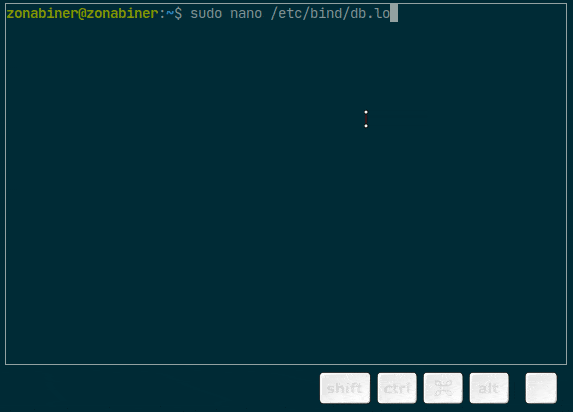
Sebenarnya masih banyak lagi fitur yang ada pada Nano Text Editor ini yang belum didemokan seperti undo, redo, cut, paste, dll.
Jika ingin melakukan edit suatu file kalian tinggal tambahkan saja dibelakang perintah nama file yang akan diedit namun jika file yang akan diedit tersebut terletak pada direktori yang berbeda jangan lupa untuk menuliskan path lokasi file berada secara detail.
Contoh jika file yang akan diedit telah berada pada working direktori.
Contoh jika file yang akan diedit berada pada direktori tertentu.
CheatSheet
Berikut telah saya rangkum mengenai perintah - perintah dasar Nano Text Editor beserta Fungsinya yang sering digunakan.
| PERINTAH | FUNGSI |
|---|---|
| CTRL + G / F1 | BANTUAN |
| CTRL + X | KELUAR |
| CTRL + O / CTRL + S | SIMPAN |
| CTRL + C | CANCEL |
| CTRL + W | PENCARIAN |
| CTRL + K | CUT |
| CTRL + U | PASTE |
| CTRL + \ | REPLACE |
| CTRL + R | Baca File |
| CTRL + J | Ratakan Paragraf |
| CTRL + SPACE | Maju Satu Kata |
| ALT + SPACE | Mundur Satu Kata |
| CTRL + N | Pindah ke Baris Berikutnya |
| CTRL + P | Pindah ke Baris Sebelumnya |
| CTRL + A | Pindah ke Awal Baris |
| CTRL + E | Pindah ke Akhir Baris |
| ALT + U | UNDO |
| ALT + E | REDO |
| CTRL + T | Pemeriksaan Ejaan (Spelling) |
Sebenarnya masih ada lagi perintah - perintah Nano Text Editor lain yang belum tertulis disini. Untuk lebih detailnya mengenai Perintah yang disediakan oleh Nano Text Editor kalian bisa membuka HELP (Bantuan).








